Disney+の加入者は、オーディオ説明が有効なコンテンツで新しい方法でコンテンツを体験できます。
オプションのオーディオ説明が1180タイトル以上あり、その一部は複数の言語に対応しているため、Disney+はオーディオ説明コンテンツに最適なストリーミングプラットフォームの1つです。画面に表示されているコンテンツを説明するナレーターを追加する機能は、視覚障害のある人や、コンテンツを視聴する代わりに聴くことを好む人に役立ちます。
ただし、オーディオ説明の利用は国や地域によって異なり、Disney+プラットフォーム上のすべてのタイトルにオーディオ説明が装備されているわけではないことに注意してください。
Disney+でオーディオ説明を有効にする方法(モバイル)
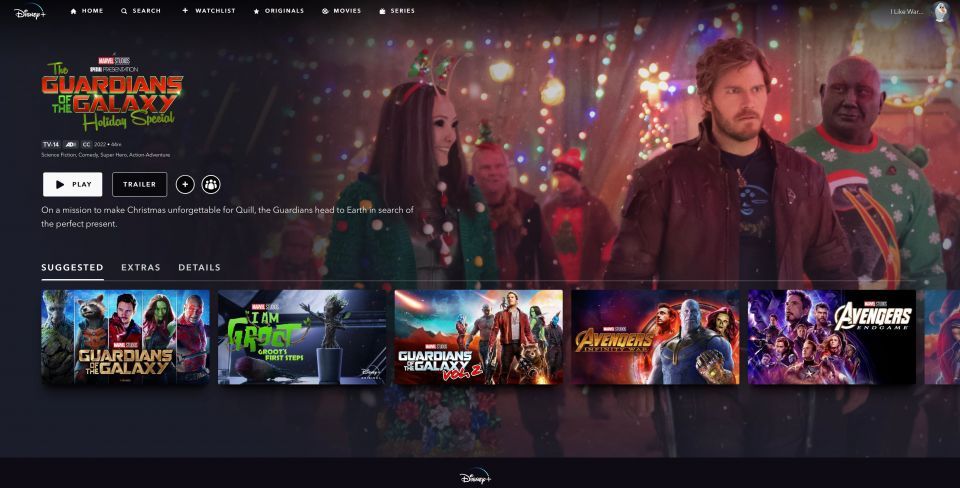
少なくとも1つの言語でオーディオ説明オプションを備えたDisney+のタイトルは、コンテンツのホームページに成熟度評価の横に記載されています。上の画像に示すように、ADアイコンによって示されます。Disney+のオーディオ設定は、任意のタイトルの再生ページから簡単にアクセスできます。
モバイルデバイスでDisney+のオーディオ説明を有効または無効にするには、次の手順を実行します。
- モバイルデバイスでDisney+アプリを開きます。
- 視聴するタイトルを選択して再生を開始します。
- 画面の右上隅にあるオーディオと字幕メニューアイコンを選択します。
- 目的のオーディオ設定を選択します。英語のオーディオ説明の場合は、英語[オーディオ説明]を選択します。
- オーディオと字幕メニューを終了します。選択した内容が自動的に再生されます。
オーディオ説明に加えて、Disney+ではUltra HDおよびHDRコンテンツも見つけることができます。
Disney+でオーディオ説明を有効にする方法(スマートテレビ)
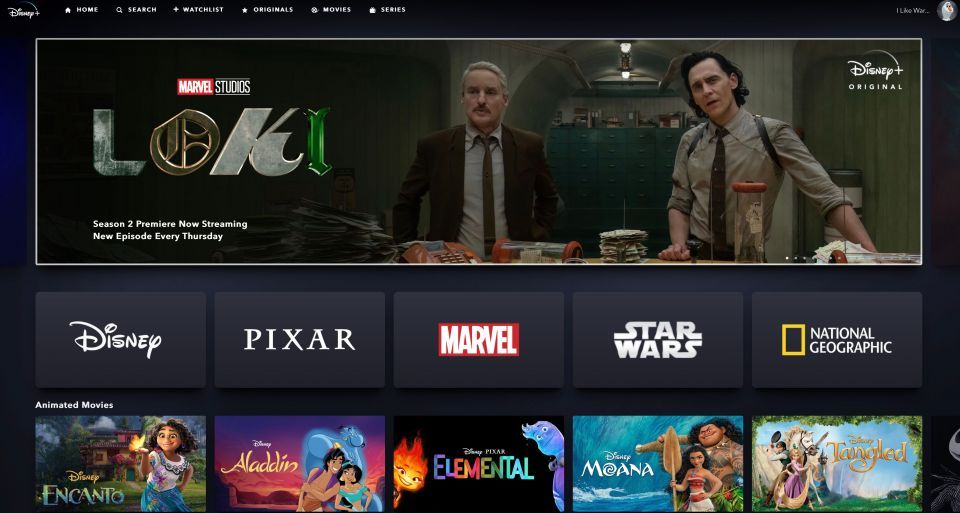
スマートテレビでDisney+を視聴する際にオーディオ説明をオンまたはオフにするには、次の手順に従います。
- Disney+アプリに移動し、スマートテレビまたはテレビに接続されたストリーミングデバイスでログインします。
- 視聴するタイトルを選択して再生を開始します。
- リモコンを使用して、再生ウィンドウの右上隅にあるオーディオと字幕メニューを選択します。
- 目的のオーディオ設定を選択します。オーディオ説明の設定は、言語の後に[オーディオ説明]と表示されます。
- オーディオと字幕メニューを終了します。選択した内容が自動的に再生されます。
必要に応じて、オーディオと字幕メニューからDisney+アプリで字幕のオンとオフを切り替えることもできます。
Disney+でオーディオ説明を有効にする方法(デスクトップ)
お気に入りのWebブラウザからオーディオ説明をオンまたはオフにするには、次の手順に従う必要があります。
- Disney+のWebサイトに移動します。
- 視聴するタイトルの再生を開始します。
- 画面の右上隅にあるオーディオと字幕メニューアイコンをクリックします。
- 目的のオーディオ設定を選択します。オーディオ説明の設定は、言語の後に[オーディオ説明]と表示されます。
- オーディオと字幕メニューを終了すると、番組や映画が自動的に再生されます。
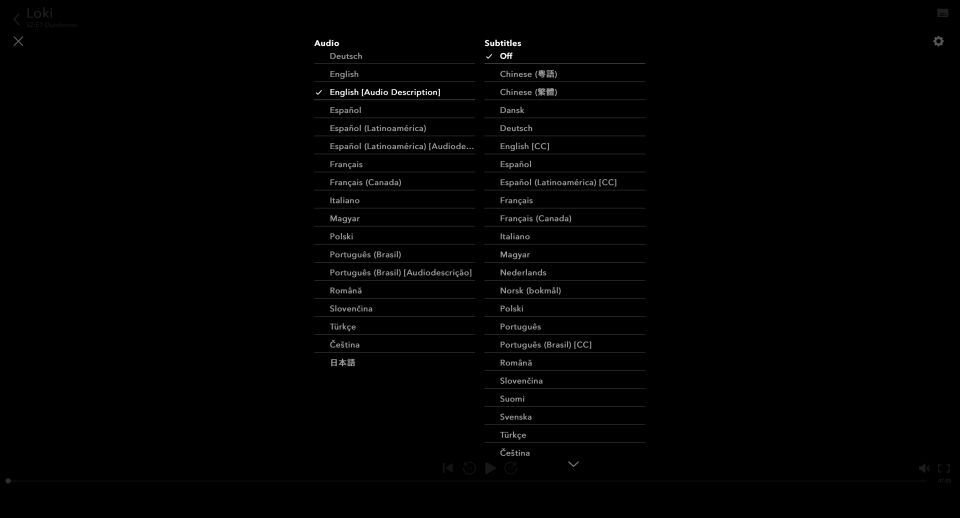
Webでオーディオ説明を使用する場合は、次のブラウザのいずれかを使用することをお勧めします。
- Firefox
- Chrome
- Edge
- Safari
1つのタイトルのオーディオ説明設定を選択すると、その設定は、その機能を備えたアカウント内のすべてのタイトルに適用されます。その設定を編集する場合は、上記と同じ手順で編集できます。
オーディオ説明でDisney+を新しい方法で探検する
多くのタイトルで複数の言語のオーディオ説明が追加されたことで、Disney+はオーディオアクセシビリティに最適なストリーミングプラットフォームの1つになりました。
携帯電話、コンピューター、スマートテレビのいずれを使用している場合でも、数分でDisney+を最大限に活用できます。
コメントする